网易云免费OSS服务用做Markdown图床或博客图片外链
我使用据说是Windows下最好用的Markdown编辑器“MarkdownPad2”(个人感觉还是Visual Code+Markdown插件666)写Markdown,在贴图方面遇到一个问题,于是找到了网易云的免费OSS服务,并编写了一个小工具来管理图床(网易云OSS)。
Markdown写文档很爽,这里不多说了;网易云OSS免费服务的介绍去官网看就可以了,https://www.163yun.com。
50GB免费存储空间
每月100万次免费GET请求
每月20GB免费下行流量
每月10万次免费PUT请求
这个免费额度还是很大的,业界良心,比七牛云要强多了。
————————————————————————————————————————————————————————————————————————————
分割线,下边说正题
————————————————————————————————————————————————————————————————————————————
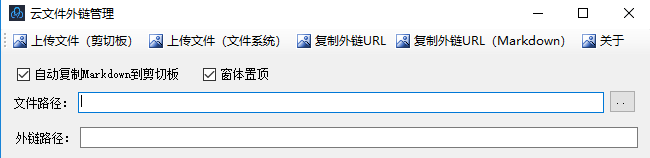
上图是我写的小工具的截图,起初我使用QQ截图后,需要:
- 保存到磁盘
- MarkdownPad上传图片(当然,后来也不能用了)
MarkdownPad使用一国外网站做图床,每个MarkdownPad账户仅能上传有限个数的图片(据说破解版可以无限制上传,可能我用的版本破解的不够彻底吧),因此用了一阵子后再也不能贴图了(其实这个国外网站贴图很慢的)。
于是开始寻觅免费图床,很多图床的免费服务都有限制,比如图片个数、保存时限,更重要的是一些小图床不知道过多久就关门大吉了。
有朋友使用GitHub做图床,我没有试过,我使用了开源中国(OSChina)的码云做图床,但图片存储的是Base64编码,太占地方了。
后来我找到了网易云的OSS服务,免费注册认证过后,按照SDK编写了接口程序(网易云的C#示例代码竟然有错误语法,好粗心。。。)。
有了这个小工具后,我使用QQ截图后,直接在Markdown中Ctrl+V即可,方便多了。
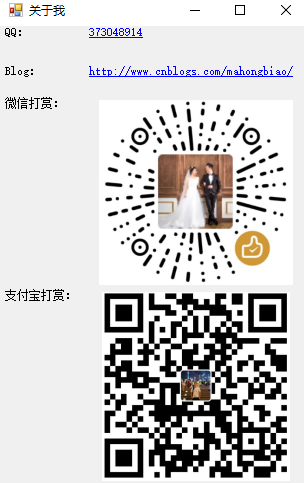
贴个小图,求打赏。
下载链接(百度云盘):https://pan.baidu.com/s/1jKcQl5W 密码:hxad
使用时,配置注册的网易云OSS的endpoint和accessKeyId、accessKeySecret,以及创建的bucket名称。
另外两个参数对应于程序窗体的复选框。

——————————————————————————————————————————————————————————————————
没代码的工具,不应该贴在博客园里,下边附上关键代码
——————————————————————————————————————————————————————————————————
阿里云OSS辅助类,实现阿里云OSS接口,摘抄自阿里云帮助文档。
using Netease.Cloud.NOS;
using System;
using System.Collections.Generic;
using System.Linq;
using System.Text;
using System.Threading.Tasks; namespace Eyuan._163Yun.Lib
{
public class YunHelper
{
#region 配置
public static string endpoint = "nos-eastchina1.126.net";
public static string accessKeyId = "";
public static string accessKeySecret = "";
public static NosClient nosClient = null;
//
public static string bucket = "dump";
/// <summary>
/// 初始化 NosClient
/// </summary>
public static void InitClient()
{
//
InitConfig();
//
ClientConfiguration conf = new ClientConfiguration();
// 设置NosClient连接超时时间,单位:毫秒
conf.ConnectionTimeout = ;
// 设置NosClient使用的最大连接数
//conf.MaxConnections(200);
// 设置socket超时时间,单位:毫秒
//conf.SocketTimeout(10000);
// 设置失败请求重试次数
//conf.MaxErrorRetry(2);
//nosClient = new NosClient(endpoint, accessKeyId, accessKeySecret);
if (string.IsNullOrEmpty(endpoint) || string.IsNullOrEmpty(accessKeyId) || string.IsNullOrEmpty(accessKeySecret))
{
return;
}
nosClient = new NosClient(endpoint, accessKeyId, accessKeySecret, conf);
}
private static void InitConfig()
{
endpoint = ConfigHelper.Endpoint;
accessKeyId = System.Configuration.ConfigurationManager.AppSettings["accessKeyId"];
accessKeySecret = System.Configuration.ConfigurationManager.AppSettings["accessKeySecret"];
bucket = ConfigHelper.Bucket;
}
#endregion #region 上传文件
/// <summary>
/// 上传文件
/// </summary>
/// <param name="bucket">桶名</param>
/// <param name="key">对象名</param>
/// <param name="fileToUpload">上传的文件</param>
public static void PutObject(string bucket, string key, string fileToUpload)
{
try
{
nosClient.PutObject(bucket, key, fileToUpload);
Console.WriteLine("Put object:{0} succeeded", key);
}
catch (NosException ex)
{
Console.WriteLine("Failed with HTTPStatus: {0}; \nErrorCode: {1}; \nErrorMessage: {2}; \nRequestID:{3}; \nResource:{4}",
ex.StatusCode, ex.ErrorCode, ex.Message, ex.RequestId, ex.Resource);
}
catch (Exception ex)
{
Console.WriteLine("Failed with error info: {0}", ex.Message);
}
}
#endregion #region 下载文件
/// <summary>
/// 下载文件
/// </summary>
/// <param name="bucket">桶名</param>
/// <param name="key">对象名</param>
/// <param name="dirToDownload">下载文件存放的目录</param>
public static void GetObject(string bucket, string key, string dirToDownload)
{
try
{
nosClient.GetObject(bucket, key, dirToDownload + "/sample.data");
Console.WriteLine("Get object succeeded");
}
catch (NosException ex)
{
Console.WriteLine("Failed with HTTPStatus: {0}; \nErrorCode: {1}; \nErrorMessage: {2}; \nRequestID:{3}; \nResource:{4}",
ex.StatusCode, ex.ErrorCode, ex.Message, ex.RequestId, ex.Resource);
}
catch (Exception ex)
{
Console.WriteLine("Failed with error info: {0}", ex.Message);
}
}
#endregion #region 列举桶内文件
/// <summary>
/// 列举桶内文件
/// </summary>
/// <param name="bucket">桶名</param>
public static void ListObjects(string bucket)
{
try
{
var keys = new List<string>();
var listObjectsRequest = new ListObjectsRequest(bucket);
ObjectListing result = nosClient.ListObjects(listObjectsRequest);
foreach (var summary in result.ObjectSummarise)
{
Console.WriteLine(summary.Key);
keys.Add(summary.Key);
} Console.WriteLine("List objects of bucket:{0} succeeded ", bucket);
}
catch (NosException ex)
{
Console.WriteLine("Failed with HTTPStatus: {0}; \nErrorCode: {1}; \nErrorMessage: {2}; \nRequestID:{3}; \nResource:{4}",
ex.StatusCode, ex.ErrorCode, ex.Message, ex.RequestId, ex.Resource);
}
catch (Exception ex)
{
Console.WriteLine("Failed with error info: {0}", ex.Message);
}
}
#endregion #region 删除单个文件
/// <summary>
/// 删除单个文件
/// </summary>
/// <param name="bucket">桶名</param>
/// <param name="key">对象名</param>
public static void DeleteObject(string bucket, string key)
{
try
{
nosClient.DeleteObject(bucket, key);
Console.WriteLine("Delete object succeeded");
}
catch (NosException ex)
{
Console.WriteLine("Failed with HTTPStatus: {0}; \nErrorCode: {1}; \nErrorMessage: {2}; \nRequestID:{3}; \nResource:{4}",
ex.StatusCode, ex.ErrorCode, ex.Message, ex.RequestId, ex.Resource);
}
catch (Exception ex)
{
Console.WriteLine("Failed with error info: {0}", ex.Message);
}
}
#endregion }
}
我的博客即将搬运同步至腾讯云+社区,邀请大家一同入驻:https://cloud.tencent.com/developer/support-plan?invite_code=2ui9qt2awpwkg
网易云免费OSS服务用做Markdown图床或博客图片外链的更多相关文章
- PicGo + Gitee +Typora实现markdown图床
目录 1. PicGo安装 2.Gitee配置 3.配置PicGo 3.Typora的设置 网上有一些很详细的教程,我这里只记录要点,其余部分按以下教程步骤来就行. 1. PicGo安装 国内下载可能 ...
- 使用Typora + 阿里云OSS + PicGo 打造自己的图床
使用Typora + 阿里云OSS + PicGo 打造自己的图床 为什么要打造图床? 让笔记远走高飞 试问以下场景: 我们要把 markdown 笔记放到某博客上,直接进行复制即可.但因你的图片存储 ...
- 解决“用PicGo-2.3.0-beta5 + GitHub做博客图床,github仓库图片文件不显示”的问题记录(备忘)
解决"用PicGo-2.3.0-beta5 + GitHub做博客图床,github仓库图片文件不显示"的问题记录(备忘) 历时几个小时百度,终于靠自己理解解决了GitHub仓库图 ...
- 搭建markdown图床-腾讯云COS
背景介绍 书写markdown笔记时,如何处理图片,实在是有些棘手的问题.每一张图都保存在当前文件夹? 每张图都自己重命名?每次上传到cnblogs博客都需要一张一张拖动?markdown已经非常成功 ...
- markdown的图片外链
markdown的图片用本地的很不方便,今天试用了一下七牛的服务,感觉很好用.推荐一下,免费的服务够用并且比较友好.
- 学习jQuery的免费资源:电子书、视频、教程和博客
jQuery毫无疑问是目前最流行的JavasScript库.排名最前的网站中70%使用了jQuery,并且jQuery也成为了Web开发的标准.如果你想找Web开发方面的工作,了解jQuery会大大的 ...
- 使用markdown语法撰写csdn博客
在CSDN之下写blog无疑是一件非常吃力的事情,对于非常多simple爱好者来讲,能用markdown语法来书写代码是最优雅简洁只是的了.本文主要介绍markdown语法和怎样它来撰写csdn下的b ...
- 在Markdown中转载CSDN博客
1.CSDN博客页面右键,点击[检查] 点击检查后,页面右侧出现html代码,如下图 2.如果需要转载全文,则在html代码下侧点击选中article_content 即可,会在代码框中自动选中art ...
- Markdown打造高逼格博客
这里首先假设读者你已经掌握了Markdown与GitHub的基本用法 如果不会, 请先自行百度或Google, 我目前还没写Markdown与GitHub的教程 看云只是一个推荐, 可以认为协助生成格 ...
随机推荐
- MQTT Server搭建(apache-apollo)和MQtt Client搭建
目标 本文就MQTT server和client搭建做以下总结,方便测试及开发使用,能基于MQTT软件发送和接收消息. 介绍 MQTT是基于tcp的消息发送,目前JAVA方面有两种实现,分别是mqtt ...
- 在mac下使用终端命令通过ssh协议连接远程linux系统,代替windows的putty
指令:ssh username@server.address.com 事例:wangmingdeMacBook-Pro:~ xxxxxxxxxx$ ssh root@XXXX.net The auth ...
- PEP8 Python 编码规范整理
一 代码编排1 缩进.4个空格的缩进(编辑器都可以完成此功能),不使用Tap,更不能混合使用Tap和空格.2 每行最大长度79,换行可以使用反斜杠,最好使用圆括号.换行点要在操作符的后边敲回车.3 类 ...
- Prim最小生成树板子
普里姆算法可以称为"加点法",每次迭代选择代价最小的边对应的点,加入到最小生成树中.算法从某一个顶点s开始,逐渐长大覆盖整个连通网的所有顶点. 邻接矩阵存图 时间复杂度O(n^2 ...
- a*b(mod m)的实现过程
/*a*b (mod m) 的实现过程*/ /*当a,b很大的时候mod m就会产生溢出, 故运用乘法原理转换为加法求解*/ LL multi(LL a, LL b, LL m) { LL exp = ...
- WEB 小案例 -- 网上书城(一)
距离上次写博客有两周了吧,最多的原因就是自己期末考试了,上课没听就只能在期末狠狠的复习了,毕竟已经挂科了.当然还是因为自己懒吧!!!废话不多说开始我们今天的正题,网上书城! 一. 新建数据表(MySQ ...
- 配置 java web Tomcat
index.jsp-->换为默认的MyEclipse JSP Editor打开方法:window -->Preference-->general-->editors--> ...
- 2017年 JavaScript 框架回顾 -- React生态系统
前一篇文章中,我们介绍了2017年 JavaScript 框架的整体情况.我们也了解到在众多的前端框架中,目前最为庞大又在快速增长的当属 React 了,本文就来重点介绍 React 的生态系统. 首 ...
- 将项目(代码)从GitHub上克隆(下载)到本地仓库
要将项目从GitHub上克隆到本地,首先你得下载并安装好git for window. 下载地址:http://www.xp510.com/xiazai/Application/other/30988 ...
- 数据结构与算法(1)----->排序
这一版块,把必备的数据结构和算法做一个总结!包括排序.队列.链表.二叉树.排组合,动态规划....... 总结的过程包括理论部分,练题目可以自己去leetcode/牛客网刷起来- 第一篇文章讲排序- ...
